
Оглавление:
- Автор John Day [email protected].
- Public 2024-01-30 11:52.
- Последнее изменение 2025-01-23 15:05.

Привет!
Недавно я сделал свой собственный небольшой проект Arduino, вдохновленный ностальгией по покемонам и Билли Бассу по 90-м годам, и ниже вы можете найти инструкции по созданию своего собственного! Это был школьный проект, и нам нужно было построить что-то интересное или решение определенной проблемы. Мой проект - это сочетание этих двух вещей, решение личной проблемы в моем доме, а также интересное зрелище!
Требуемое оборудование:
- 1x Arduino Uno
- 1x серводвигатель
- 1x пьезо-зуммер
- 1x датчик LDR
- 1x резистор 220 Ом
- 9x папа-папа проводов
- 1x макет
Необходимые материалы:
- 1x 3D печатная рыба
- 1x деревянный ящик, достаточно большой, чтобы вместить ваш Arduino
- Клей
- Краски
Вы можете следить за созданием этого маленького гаджета, следуя инструкциям ниже!
Шаг 1. Настройка оборудования
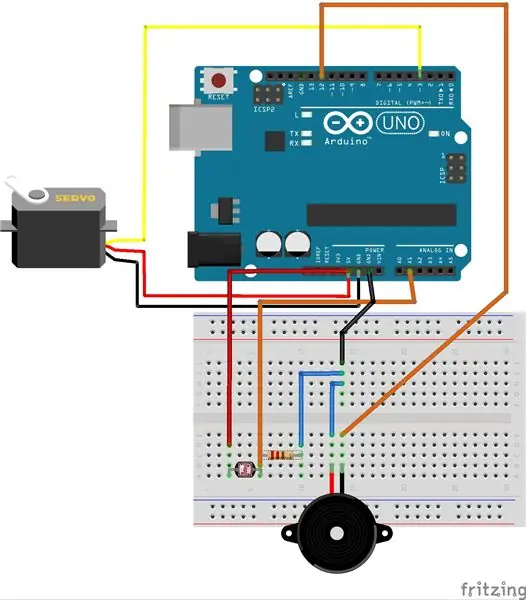


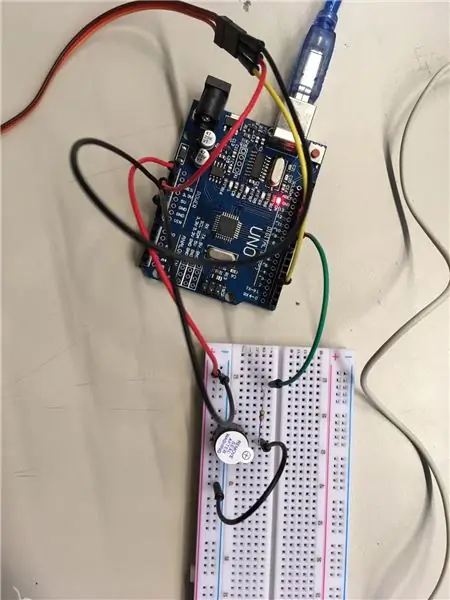
Подключите компоненты в соответствии со схемой выше.
- Подключите провода сервопривода к GND, 5V и цифровому контакту 3.
- Подключите два провода от 5 В и аналоговый вывод A1 к LDR.
- Подключите провод от GND к макетной плате.
- Подключите провод от провода GND к резистору.
- Подключите провод от GND к зуммеру.
- Подключите провод от цифрового контакта 12 к зуммеру.
В зависимости от размера контейнера, который у вас есть, вам, возможно, придется немного изменить положение установки.
Шаг 2: Работа над Magikarp и контейнером

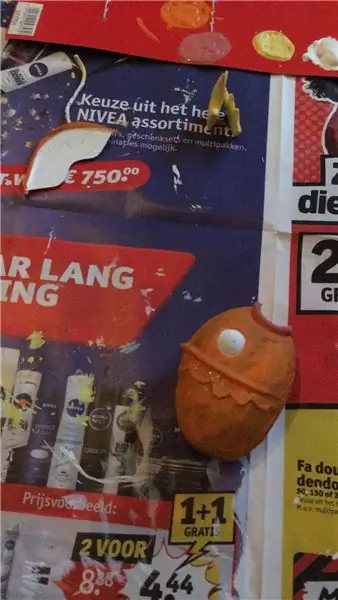
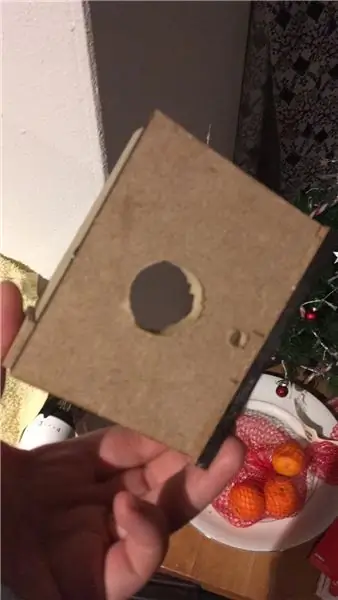
На следующем этапе вам понадобится доступ к 3D-принтеру, чтобы можно было распечатать Magikarp.
Я нашел эту модель в Интернете и распечатал ее на темно-сером пластике. Еще нужно было немного поработать, чтобы выглядеть презентабельно.
- Отшлифуйте модель. Убедитесь, что у каждой части есть шероховатые края, гладкие и гладкие.
- Рисование. В зависимости от цвета вашего 3D-отпечатка вам придется использовать несколько слоев краски, чтобы полностью покрыть вашу модель.
- Сборка. Я использовал прочный клей, чтобы аккуратно склеить все детали, напечатанные на 3D-принтере. Некоторые детали могут быть хрупкими, поэтому будьте осторожны при склеивании.
- В качестве последнего шага приклейте небольшой сервопривод к задней части Magikarp, чтобы он мог прикрепиться к сервоприводу.
Я сделал небольшой деревянный контейнер для моей проводки и Arduino. Вы можете использовать контейнер любого размера, но обязательно просверлите два отверстия в передней части контейнера. Одно маленькое отверстие для LDR и другое отверстие большего размера для верхней части сервопривода. Будьте осторожны, чтобы не сделать это второе отверстие слишком большим, иначе сервопривод просто выпадет. Я закрепил свой сервопривод двумя маленькими винтами и покрасил контейнер в белый цвет перед тем, как вставить его в установку и проводку.
Шаг 3: Код
Просто скопируйте приведенный ниже код в IDE Arduino. Я добавил комментарии, объясняющие примечательные части кода.
Я использовал код из этого руководства в качестве основы для работы и изменил его, чтобы он соответствовал моему собственному проекту.
Шаг 4: Готово
Спасибо, что дочитали до конца мою первую инструкцию!
Я надеюсь, что это было информативным и, надеюсь, вы смогли следить за мной!
Рекомендуемые:
Проект датчика Arduino DHT22 и влажности почвы с меню: 4 шага

Arduino DHT22 Sensor and Soil Moisture Project With Menu: Здравствуйте, ребята, сегодня я представляю вам мой второй проект по инструкциям. Этот проект представляет собой смесь моего первого проекта, в котором я использовал датчик влажности почвы и датчик DHT22, который используется для измерения температуры и влажности. . Этот проект
Проект Arduino ELECTRONIC-DICE: 4 шага

Проект Arduino ELECTRONIC-DICE: исходная идея взята из https://www.instructables.com/id/Arduino-Project-E-Dice-Beginner/, проект от A.A .. Внесены некоторые улучшения, я добавил несколько светодиодов. и звуковые эффекты. Кроме того, я использовал плату Arduino Leonardo, но не плату Arduino UNO, но т
Проект Arduino - Секундомер: 3 шага

Проект Arduino - секундомер: с помощью этого секундомера можно отсчитывать все, что вы хотите, например, время, затраченное на выполнение задачи, или давление на время, затраченное на завершение работы. Светодиоды помогают пользователю четко определить время запуска и остановки. Этот проект изначально
Как сделать радар с Arduino »вики полезно Проект Arduino: 4 шага

Как сделать радар с Arduino »вики полезно Проект Arduino: в этой статье я научу вас, как создать простой радар с помощью Arduino. Посмотрите полное видеоурок здесь: Click Me
Горелка с питанием от USB! Этот проект может прожечь пластик / дерево / бумагу (веселый проект также должен быть очень качественным деревом): 3 шага

Горелка с питанием от USB! Этот проект может прожечь пластик / дерево / бумагу (забавный проект также должен быть из очень хорошего дерева): НЕ ДЕЛАЙТЕ ЭТО С ПОМОЩЬЮ USB !!!! я узнал, что это может повредить ваш компьютер из всех комментариев. мой компьютер в порядке. Используйте зарядное устройство для телефона на 600 мА, 5 В. Я использовал это, и он отлично работает, и ничего не может быть повреждено, если вы воспользуетесь предохранительной вилкой, чтобы отключить питание
